Nastaインターホン を初めてご利用になる際、室内親機をご利用のWi-Fiに接続設定する必要があります。
※すでにインターホンをWi-Fi設定済みの場合の方は、初回設定済みのNastaインターホンを別のスマートフォンで操作する場合 をご覧ください。
<注意事項>
●アクセルラボ提供のNastaインターホンは、Nasta社提供「NastaInterphone」アプリとの併用はいただけません。SpaceCoreアプリでのみご利用いただけます。
● Nastaインターホンは、スマートホーム画面 に「インターホンをネットワークに接続してください」表示のある戸建物件でのみ、設定・利用いただけます。
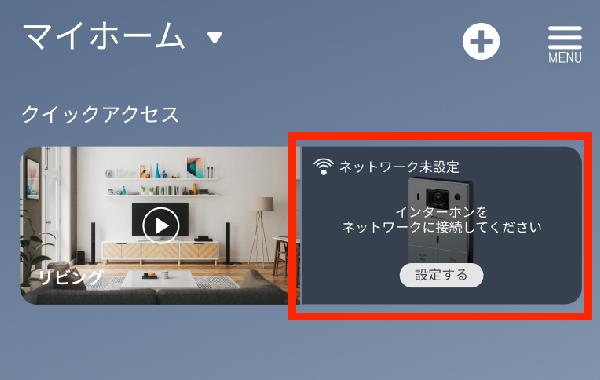
●ホームシェアリングメンバーの方は初回設定を行うことはできません(Nastaインターホン未接続時、ホームシェアリングメンバーのアプリでは以下のように「ネットワーク未設定」と表示されます)。
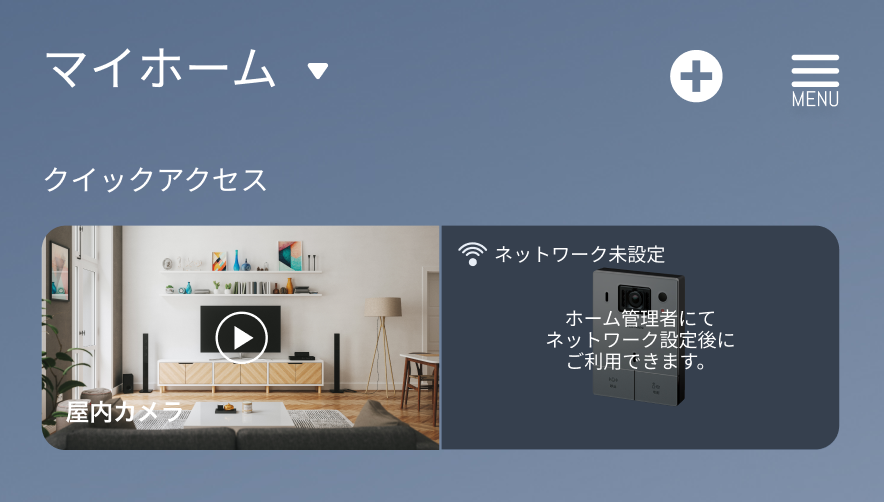
●初回設定の操作を開始される前に、以下を必ずご確認ください。
①初回設定の操作をされるスマートホンは、事前に、Smart Stationを接続しているネットワーク環境に接続してください。
②Wi-fi接続環境は、2.4GHz帯のSSIDにのみ対応しています。
5GHzでは非対応となります。お手持ちのルーターの背面等を確認いただき、あらかじめ操作されるスマートフォンを、2.4GHz帯のSSIDに接続してください。
ご利用のWi-Fiルーターによっては、バンドスエアリング機能がデフォルトONになっている場合があります。その際は、あらかじめ、バンドステアリング機能を無効にしてください。
※5GHz帯に接続されている状態ですと、Wi-Fi設定 -手順7の段階でエラーが表示されペアリングが完了しません。
|
Wi-Fi設定
①スマートホーム画面の「インターホンをネットワークに接続してください」パネルをタップします。
※Wi-Fi再設定をされる方は、Nastaインターホンのパネルタップ >設定(右上歯車) > Wi-Fi設定 と進んでください
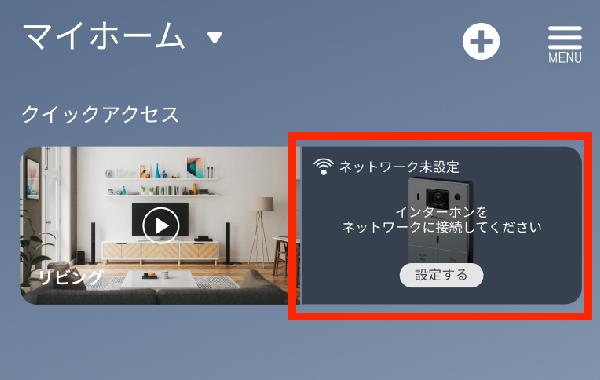
②「Nastaインターホンを利用する」画面にて「はじめる」をタップします。
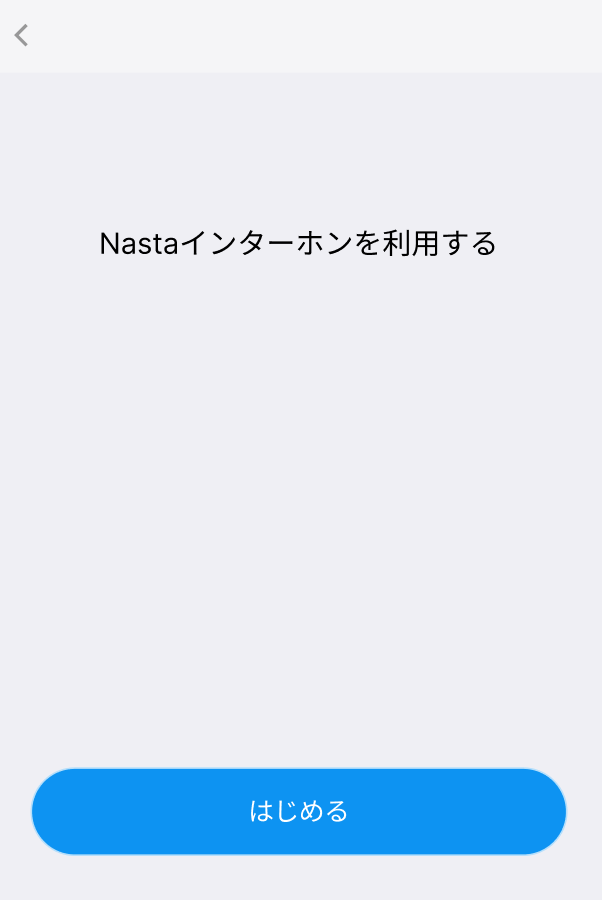
③「室内親機とアプリの連携」画面に従って、室内親機のAPモードボタンを短押しし「APモード」の音声とともに、室内親機中心のLEDが緑に点滅するのを確認し、「次へ」をタップします。
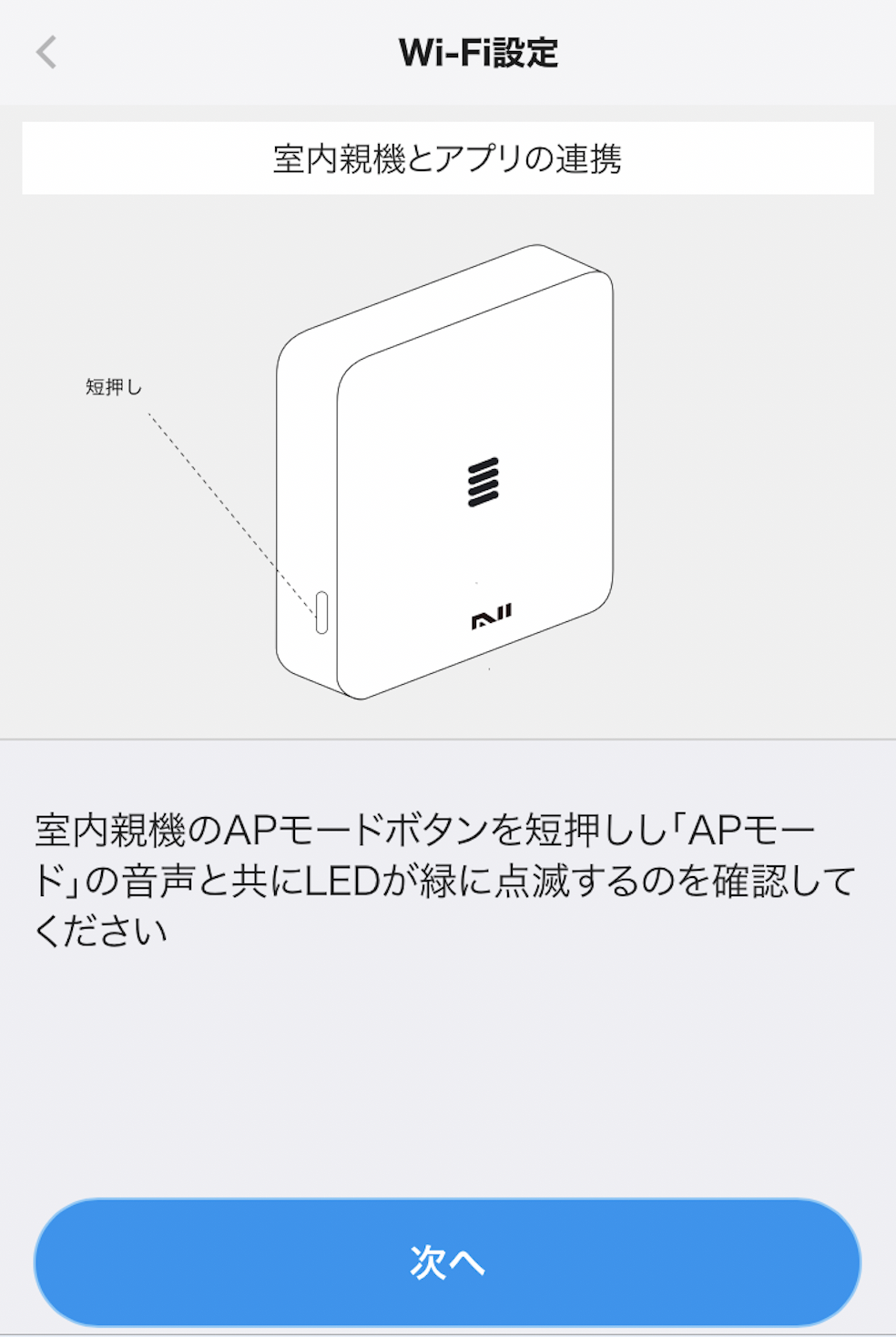
④(Android端末の場合)「電話の発信と管理を SpaceCore に許可しますか?」で「許可」を選択してください。
※インターホン応答時、ご利用端末の電話画面を呼び出し利用するためです(音声通話料金は発生しません)。
⑤操作しているスマートフォンを、いったんNastaインターホンのネットワークに接続します。
スマートフォンの設定>Wi-Fi画面を開き、以下ネットワークに接続をすると、
室内親機から「接続が完了しました。次の手順へお進みください。」というアナウンスが流れますので
その後「次へ」をタップします。
ネットワーク名:Nasta_interphone
パスワード :nastaint |
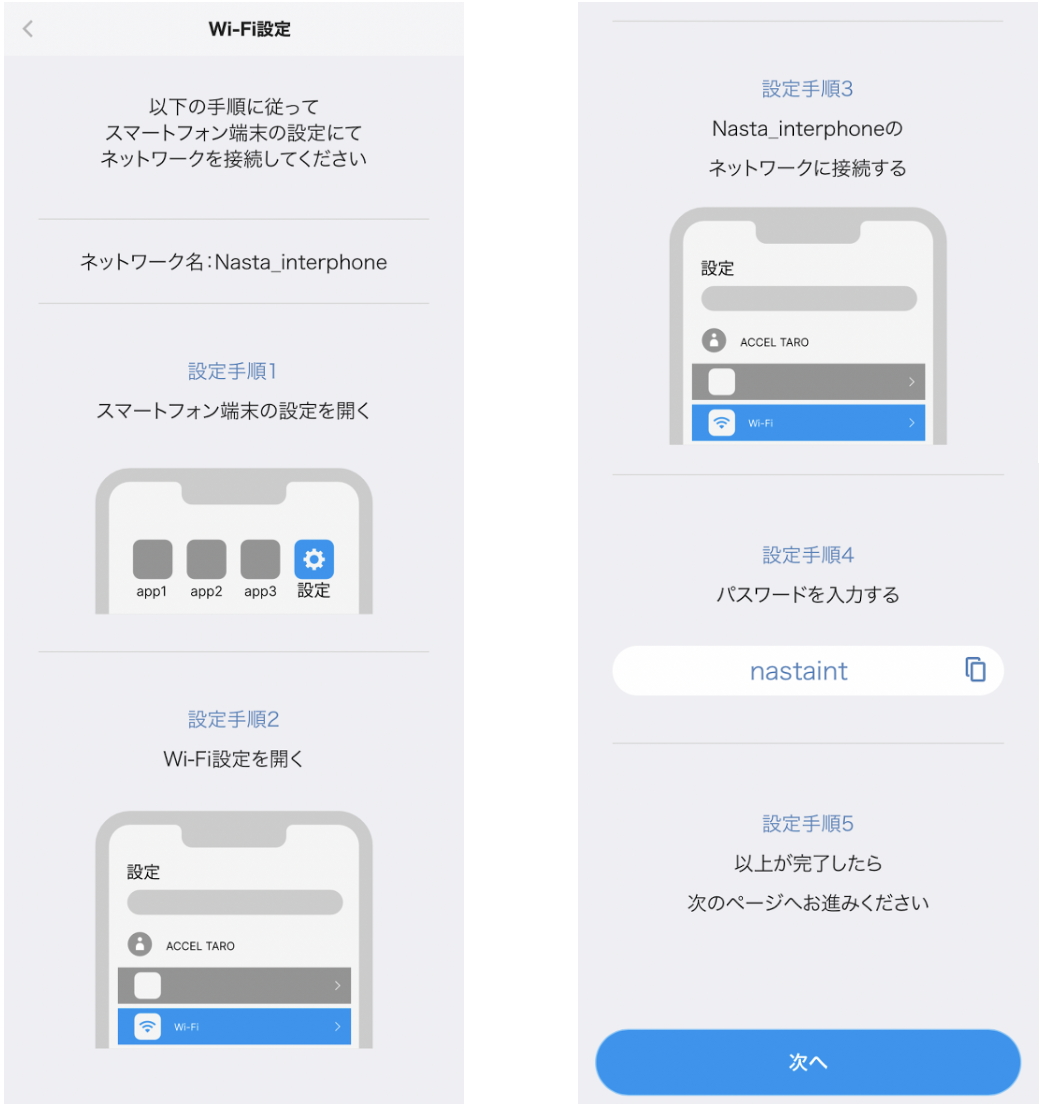
⑥Nastaインターホンの接続となるご自宅の無線LANルーターのSSID・パスワードを入力し、「連携する」をタップします。
※
Wi-Fi接続帯域は、2.4GHz帯のみ対応しております(5GHz帯は対応しておりません)。ご不明な場合には[
こちら]をご覧ください。
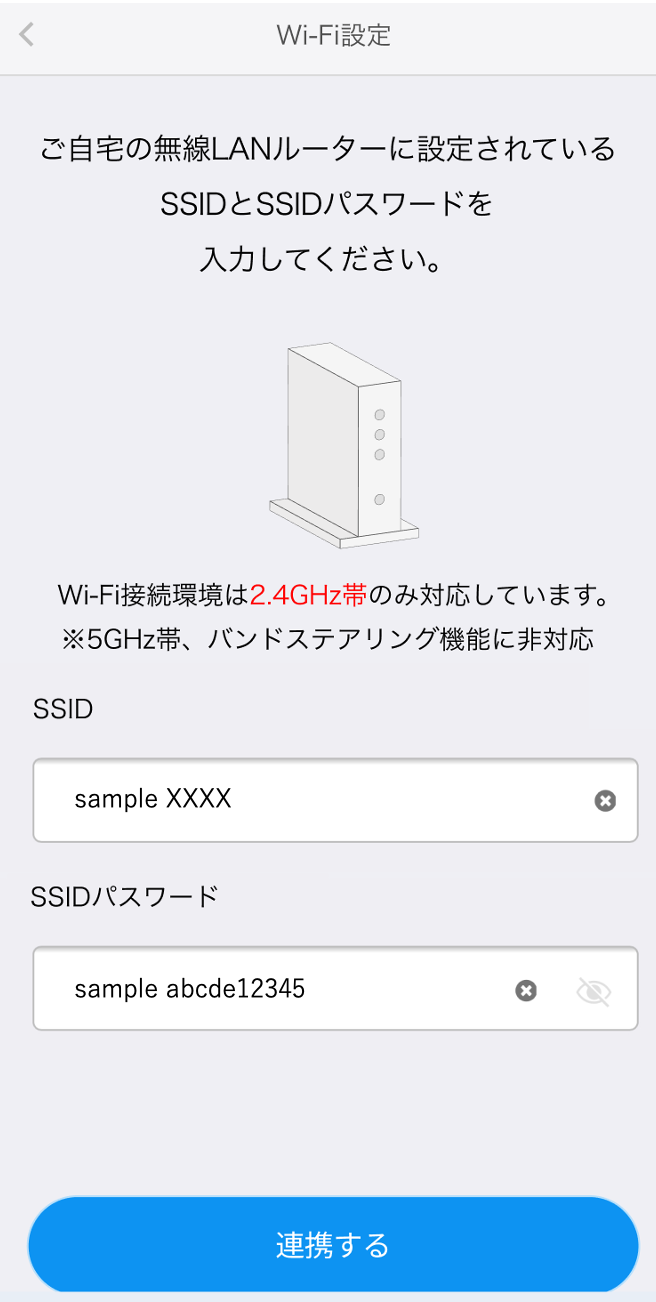
⑦室内親機中央のLEDが緑に点灯したら、「次へ」をタップしてください。
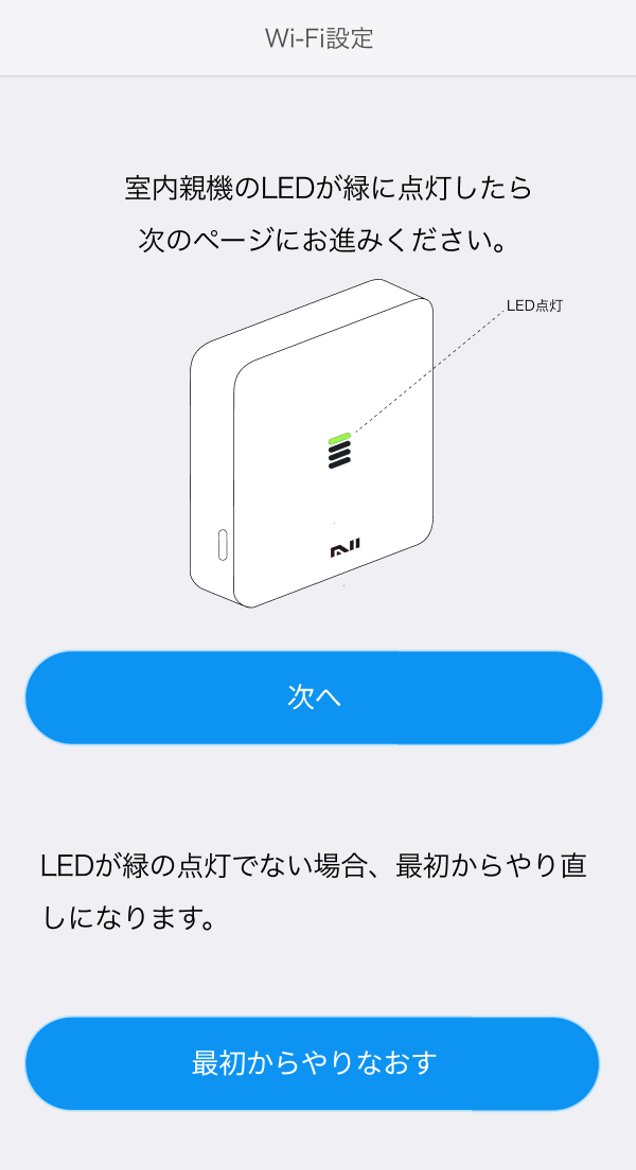
<LEDが緑点灯にならない場合>
「ネットワークに接続できませんでした。もう一度やりなおしてください。」というアナウンスが聞こえてから
画面下部の「最初からやりなおす」をタップし、手順①からWi-Fi設定をやり直してください。
<エラー「Wi-Fi設定に失敗しました。恐れ入りますが、最初から操作をやり直してください。」が表示された場合>
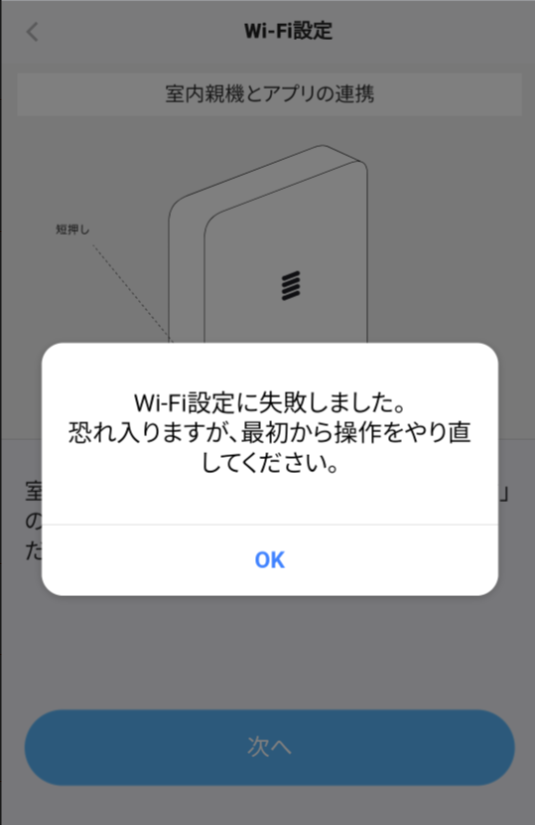
OKをタップし、手順①からWi-Fi設定をやり直してください。
Wi-Fi設定をやり直しても、何度もこのメッセージが出てしまう場合は、アプリの権限設定が許可されていない可能性があります。
以下の手順でSpaceCoreアプリの権限設定を変更してください。
①iPhoneの場合
設定アプリ>SpaceCore>「マイク」「通知」「ローカルネットワーク」のアクセスを許可
②Androidの場合
設定アプリ>アプリ管理>アプリリスト>SpaceCore>権限>「カメラ」「電話」「マイク」のアクセス権を許可
※機種によっては項目の名称が異なる場合がありますので、設定アプリ内からSpaceCreアプリのアクセス権をすべて許可してください。
⑧室内親機から「ネットワークに接続しました」のアナウンスが流れ、アプリ画面も「接続確認中」から「接続を完了しました」画面に遷移したら、Wi-Fi設定の完了です。
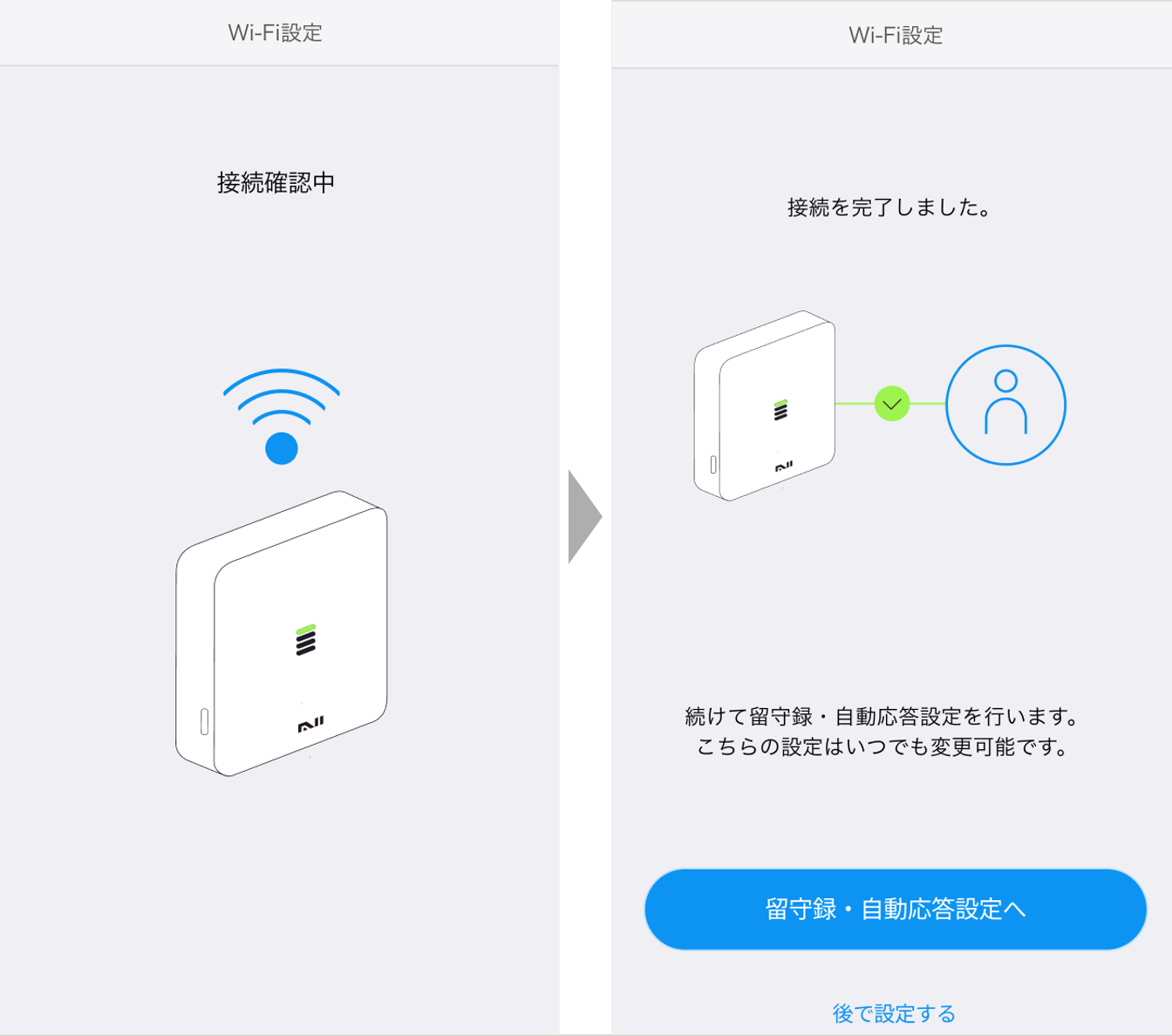
留守録・自動応答設定(スキップ可)
「留守録」とは、来訪者からのメッセージを録音する機能です。
「自動応答」とは、玄関子機にて「呼出」/ 「宅配」ボタンが押されてから一定時間が経過すると、インターホンより来訪者に対してメッセージをお伝えする機能です。
後からでも設定は可能です(デフォルトでは、OFFで設定されます)。設定方法については、以下をご覧ください。
ゾーン設定(スキップ可)
デバイスを部屋などの単位にまとめて、アプリ上でわかりやすく表示できる機能です。
初回設定の過程ではスキップし、あとから設定することも可能です。設定方法については、以下をご覧ください。
設定完了画面
以下の画面で「利用開始」ボタンをタップして、初回設定が完了します。

設定完了後、スマートホーム画面にNastaインターホンの玄関子機カメラ映像が常時表示されます。
初回設定済みのNastaインターホンを別のスマートフォンで操作する場合
Nastaインターフォン側の初回設定は完了している状況で、例えば、
・モデルルーム操作用に別のスマートフォン端末でログインする
・ご利用のスマートフォン端末を変更する
・ホームシェアリングメンバーが新たにSpaceCoreアプリをご利用開始する
といった場合、新たに操作される端末側でSpaceCoreアプリにログインをされただけでは、Nastaインターホン操作に必要な設定が許可されておらず、玄関子機で呼出操作がされても、アプリで応答できません。
以下の手順にて、許可の設定を実施ください。
戸建住宅用インターホン(Nasta ナスタ) トラブルシューティング > スマートフォン端末に呼出の通知が来ない
Android端末をご利用のお客様へ
Androidの場合、アプリからの通知のポップアップなど一定時間のみ表示される項目の表示設定が、デフォルトで極端に短く設定されている場合があり、呼出の通知が表示されても、すぐに通知が消えてしまう場合があります。
通知がすぐに消えないよう、端末側の設定を変更いただくことを推奨しております。以下の手順にて操作をお試しください。
戸建住宅用インターホン(Nasta ナスタ) トラブルシューティング > 通話に出たいのにすぐに通知が消えてしまい、応答できない(Android)